Manual | Baixar Lançamentos Contas Pagar Browser Integral Varejo
Baixar Lançamentos do Contas a Pagar por Browser no Integral Varejo
1- Baixando Lançamentos do Contas a Pagar por Browser
| Rotina: | Contas a Pagar - Baixa Browser |
|---|---|
| Programa: | SPR120 |
| Localização: | Administracao Financeira / Contas a Pagar / Baixar lancamentos / por Browser |
Para baixar lançamentos do contas a pagar por browser, acesse a localização citada acima.
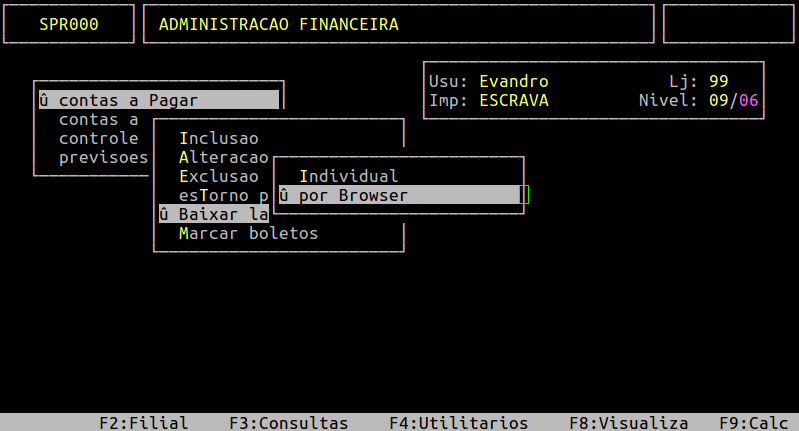
Ao acessar a rotina, no campo Conta, informe o código da conta, no qual os lançamentos serão baixados.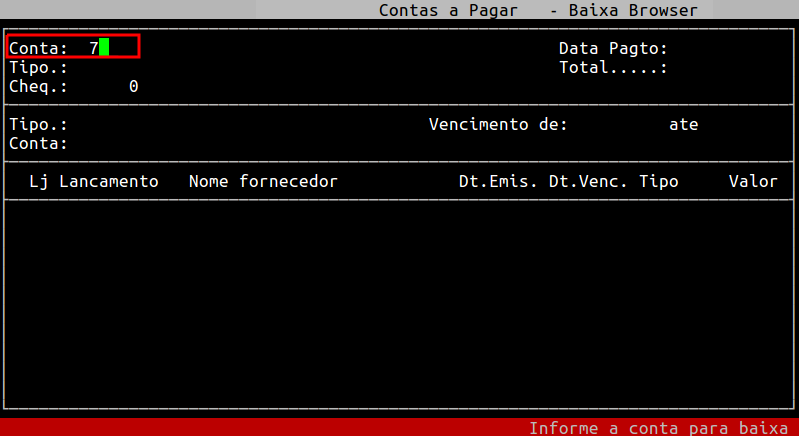
No campo Data Pagto, informe a data da baixa dos lançamentos e, pressione a tecla Enter para prosseguir.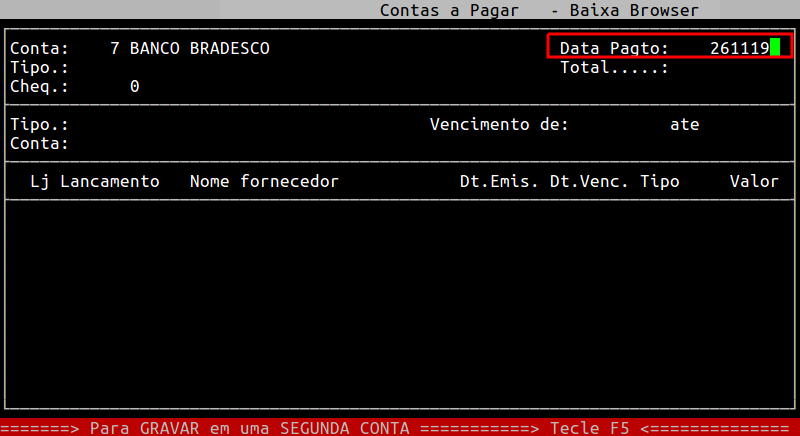
No campo Tipo, informe o tipo gerencial do plano de contas para gravar um único lançamento no bancário ou 9999 para gravar as baixas separadamente.
| OBSERVAÇÃO: O tipo gerencial deverá ser uma conta débito, que corresponde ao contas a pagar. |
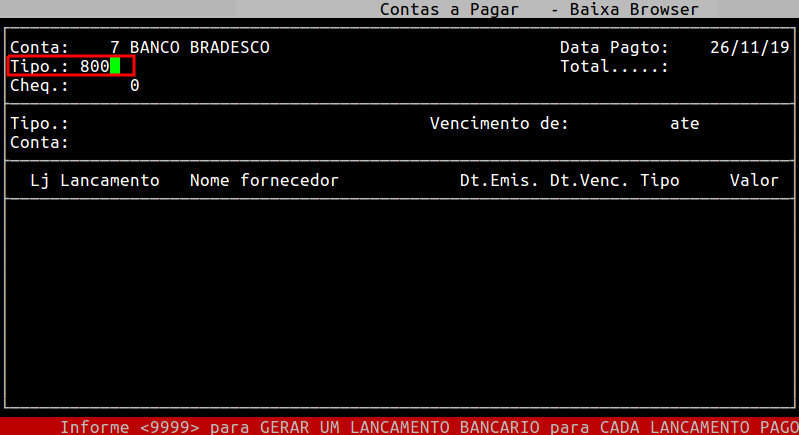
No campo Cheq, informe o número do cheque para gravação no bancário, caso o pagamento for em cheque, ou pressione a tecla Enter para prosseguir.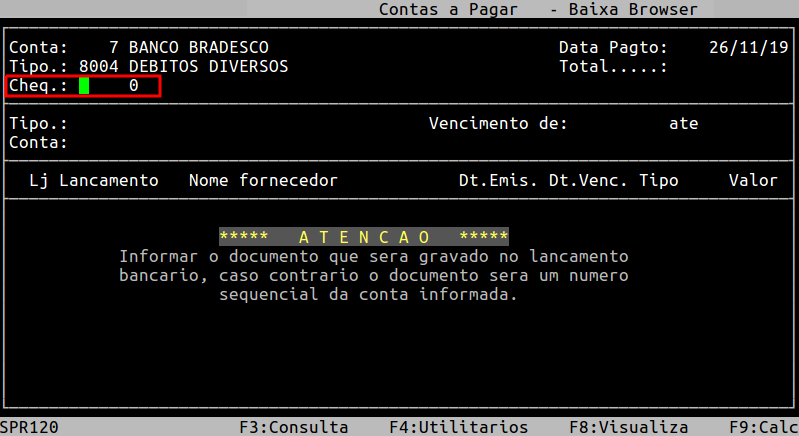
No campo Tipo, informe o tipo gerencial do plano de contas como filtro para buscar os lançamentos, ou informe 9999 para considerar todos.
| OBSERVAÇÃO: O tipo gerencial deverá ser uma conta débito, que corresponde ao contas a pagar. |
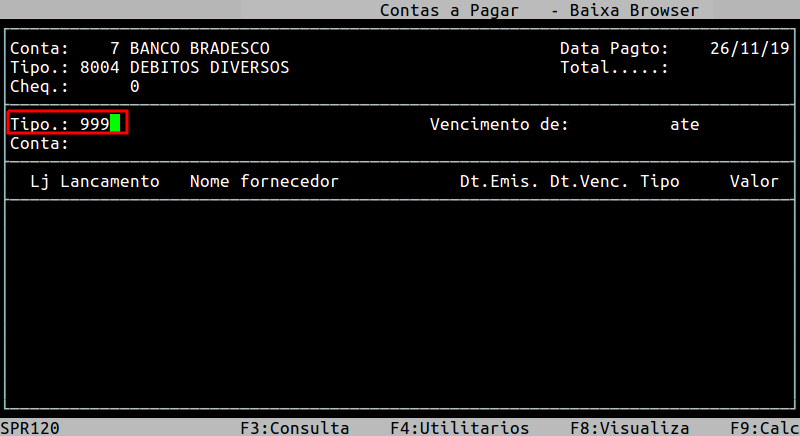
No campo Vencimento de, informe a data inicial de vencimento dos lançamentos e, pressione a tecla Enter para prosseguir.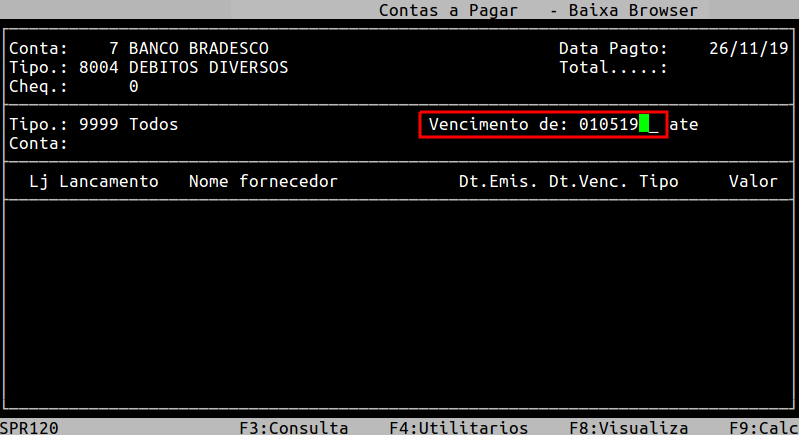
No campo ate, informe a data final de vencimento dos lançamentos e, pressione a tecla Enter para prosseguir.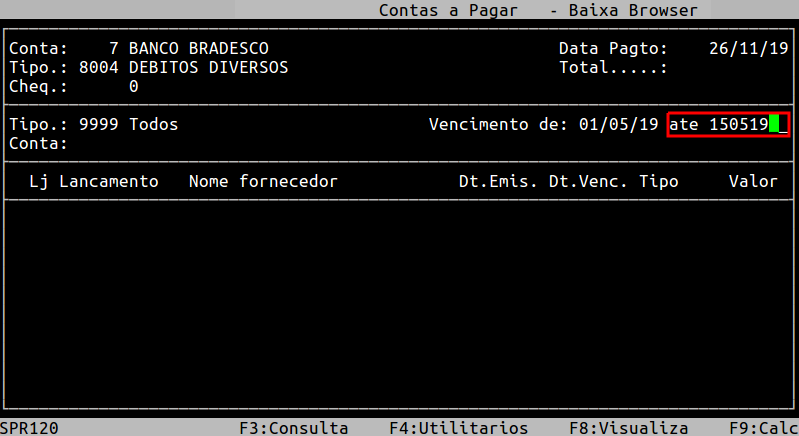
No campo Conta, informe a conta dos lançamentos gravado no financeiro, ou 999 para considerar todos.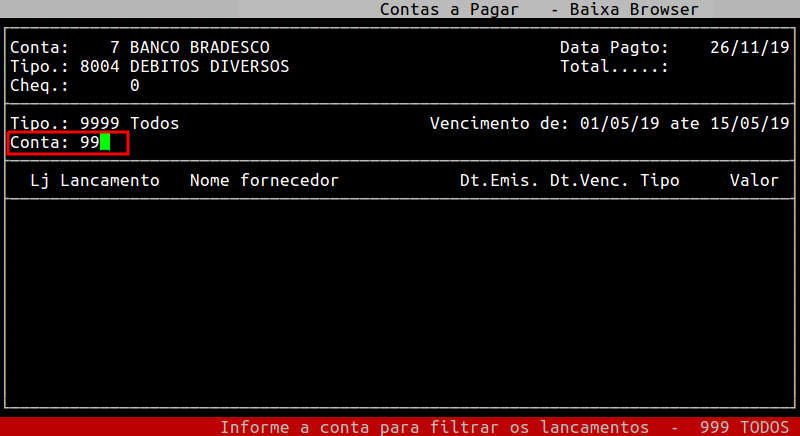
Após o preenchimentos dos dados acima, serão exibidos os lançamentos em aberto, de acordo com os filtros informados.
As opções situadas no rodapé do sistema, são as ações possíveis para os lançamentos, sendo elas: marcar todos os lançamentos que aparecem na tela (tecla F3), desmarcar todos os lançamentos selecionados (tecla F4), selecionar individualmente os lançamentos (tecla F5), aplicar juros ou desconto (tecla F7).
|
OBSERVAÇÕES:
|
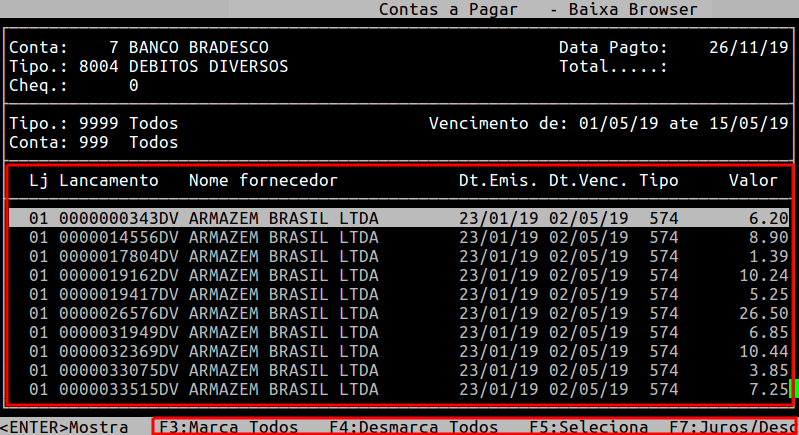
No exemplo abaixo, foi utilizado a tecla F5 para selecionar os lançamentos individualmente. Após a seleção, o sistema exibirá uma observação, no qual para prosseguir e confirmar a seleção do documento pressione a tecla Enter, conforme os exemplos abaixo.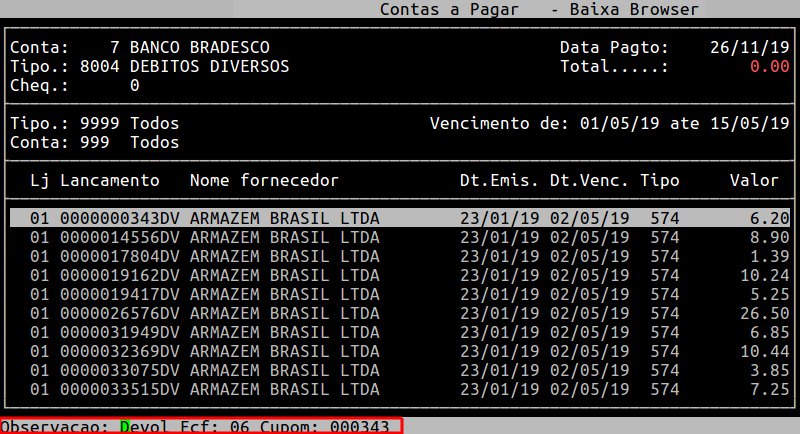
Os lançamentos selecionados serão identificados com o asterisco ( * ) ao lado do número de cada lançamento e o valor total deles será exibido no campo Total.
Para cada documento que desejar selecionar individualmente deverá realizar o mesmo processo. Ao finalizar as marcações pressione a tecla Esc e, em seguida a tecla Enter ou S para confirmar.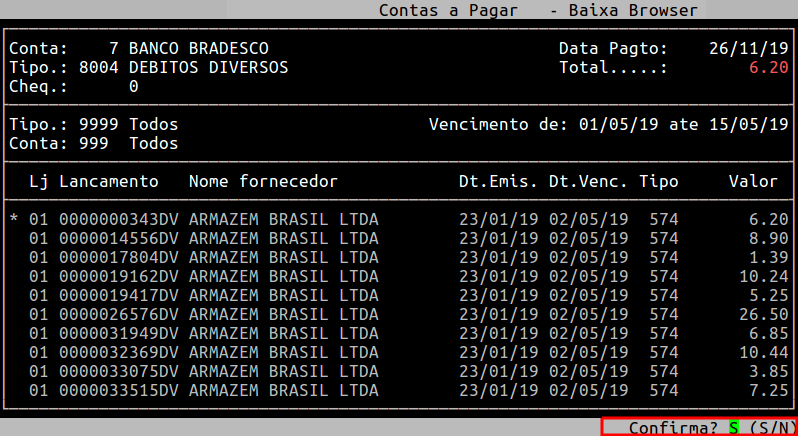
Após confirmar será aberto uma "janela" para impressão ou visualização do Recibo. Abaixo segue as especificações dos campos:
| Emitir: |
Informe a letra S para emitir o recibo ou N para não. |
|---|---|
| Arq/Impres: | Informe a letra I ou A para imprimir direto na impressora ou para gerar arq |
| Spool: |
Informe um nome que deseja para o relatório, caso tenha escolhido na opção anterior A, caso contrário irá carregar nesse campo o nome da impressora selecionada. |
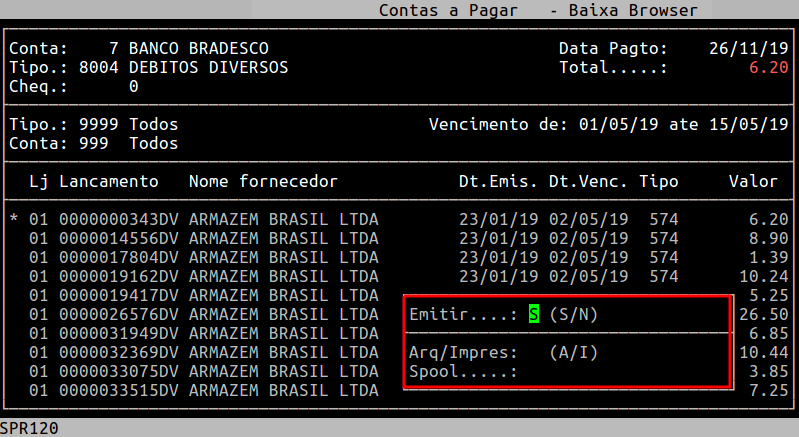
Em sequência, pressione a tecla Enter para confirmar. No exemplo deste documento foi utilizado a opção para visualizar o documento.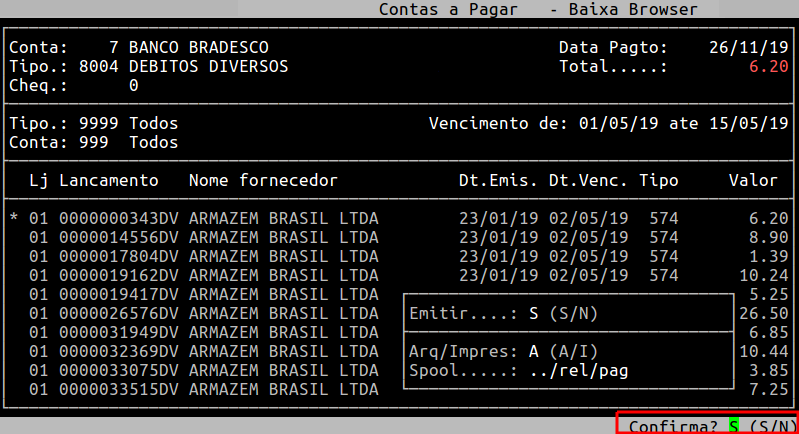
Em seguida, para visualizar o relatório, pressione a tecla F8, informe o nome dado ao Spool e pressione a tecla Enter para visualizá-lo na tela, conforme o exemplo abaixo. Se desejar visualizar em pdf, em seguida, deverá pressionar a tecla P e a Enter até confirmar para gerar na pasta /u/rede/rel-pdf.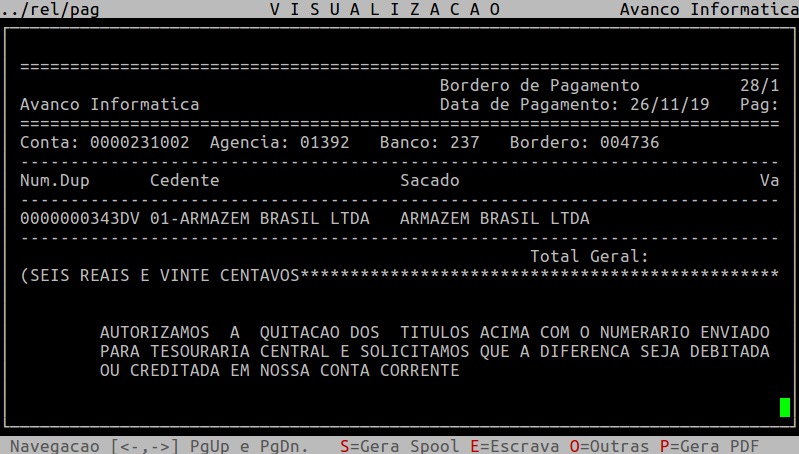
|
O Atendimento para a Avanço Informática é prioridade! Caso Você tenha alguma dúvida, fique à vontade para entrar em contato com a gente: |


No Comments